video-tutorial para animación en photoshop (nivel b?sico)
Artes Gráficas
-
les dejo un tuto que hice para hacer que los interesados se inicien en la animación b?sica (photoshop y/o imagesready), esto les sirve para tener userbars como las m?as y otras cosas.
con el tiempo voy a dejar otros tutoriales. no olviden apuntar mi video XDMe parece perfecto y una muy buena idea, deberian ponerse mas videos de esos 😆 😆 😆
Se hacer Animaci?n pero de esa forma Nop… y te digo, noo entendi realmente nada del Video XDDDDDDD. Eres muy rapido con el mouse O_O.
Saludos.
pero para eso est?n los subtitulos >.< también por ser youtube la calidad de imagen bajo mucho y no se ve el mouse -_-
Pero es que estan muy blancos xD. Mejor haslo negritos xd.
probé con negro y créeme… era mucho peor -_- voy a probar con roza XDDD
Usa microfono y explicalo hablando =)
Que photoshop Teneis y donde se descarga?
es el CS2 e incluye el imagesready CS2 pero calo que no es gratis el programa
😆 Roberto, el programa es dificil de usar, ve tutoriales.
Saludos. (No se aprende de un d?a pa otro)..
Este video es la hostia, sek es dios y para los que no hayan entendido el video aqui les resumo basicamente lo que hay que hacer (con tu permiso tito sek..)
1?Abrir 3 avatares o fotos del mismo tama?o a ser posible (si no se da el caso, cambiarlo manualmente)
2?Creamos un cuadro de animacion con el mismo tama?o que nuestras imagenes y metemos la primera, duplicamos cuadro y metemos la segunda, volvemos a duplicar y metemos la tercera, de tal forma que en el 1er cuadro se vea la primera capa en el 2? cuadro la primera y segunda capa y en el 3? primera segunda y tercera.
3?Una vez que tengamos las imagenes metidas en el cuadro de animacion con sus respectivas capas puestas, es el momento de usar el comando “Intercarlar” (Tween Animation Frames)
4?Usamos Tween Animation Frames en el 1er cuadro y le ponemos 6 frames (con la opcion de “Usar todas las capas” para que quede el efecto entre-mezclado) Lo usamos en el 2? cuadro y le ponemos 6 frames y lo usamos en el 3? y le ponemos 5 frames
5?Agregale tiempo, personalmente recomiendo poner algo mas de tiempo en los cuadros originales que teniamos al principio en vez de a todos los cuadrosREPITO: Sek si te molesta en algo que haya puesto esto, dimelo que lo borro enseguida, o se ocupara algun moderador
est? bien, deja las partes importante marcadas con negro para que no se salten esos pasos.
este video no seria mejor trasladarlo a artes gr?ficas??? 🙄
si mejor, ya que tiene que ver con photoshop XD es que no me decid? en donde colocarlo y por ser video lo deje ac? xD
-
Entradas
Debes estar registrado para responder a este debate.



